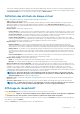Users Guide
Restauration de versions précédentes du micrologiciel
Pour rétablir des versions antérieures d'un micrologiciel, utilisez l'Assistant Restauration de micrologiciel.
REMARQUE : Si vous mettez à jour le micrologiciel une seule fois, la fonction de restauration vous permet de choisir de
revenir à l'image de micrologiciel de composant installée en usine. Si vous mettez à jour le micrologiciel plusieurs fois,
les images installées en usine sont écrasées et vous ne pouvez pas les rétablir.
Pour restaurer un micrologiciel :
1. Démarrez le Lifecycle Controller. Pour plus d’informations, reportez-vous à la section Démarrage du Lifecycle Controller.
2. Dans le volet de gauche, cliquez sur Mise à jour du micrologiciel.
3. Dans le volet de droite, cliquez sur Lancer la restauration du micrologiciel.
La page Restauration du micrologiciel affiche la liste des composants pour lesquels la restauration est disponible et sélectionne par
défaut les versions les plus récentes.
4. Sélectionnez la ou les images de restauration requises, puis cliquez sur Appliquer.
Une fois le processus de mise à jour terminée, le système peut redémarrer. Si vous appliquez plusieurs mises à jour, le système peut
redémarrer entre les mises à jour et relancer le Lifecycle Controller pour poursuivre les mises à jour.
Concepts associés
Restauration du micrologiciel
Comparaison des versions de micrologiciel
Mise à jour ou restauration de périphériques qui affectent les paramètres du module de plateforme sécurisé
Comparaison des versions de micrologiciel
Pour comparer la version de la mise à jour ou du retour en arrière à celle actuellement installée sur le système, utilisez les champs Actuel
et Disponible :
• Composant : affiche le nom des composants. Sélectionnez l'option correspondant au composant que vous souhaitez mettre à jour.
• Actuel : affiche la version du composant actuellement installée sur le système.
• Disponible : affiche la version du micrologiciel disponible.
Mise à jour ou restauration de périphériques qui affectent les
paramètres du module de plateforme sécurisé
L’activation du module TPM (Trusted Platform Module, module de plateforme sécurisée) avec les mesures de pré-amorçage active la
protection BitLocker sur le système. Lorsque la protection BitLocker est activée, la mise à jour ou la restauration des composants comme
le contrôleur RAID, la carte d’interface réseau et le BIOS nécessitent la saisie d’un mot de passe de récupération ou l’insertion d’un lecteur
USB contenant une clé de récupération au cours du prochain redémarrage du système. Pour plus d'informations sur le réglage des
paramètres TPM, voir le BIOS User Guide (Guide d'utilisation du BIOS) disponible sur www.dell.com/support/home.
Lorsque le Lifecycle Controller détecte que la sécurité TPM est réglée sur Activé avec mesures de préamorçage, un message
d'avertissement s'affiche, signalant que certaines mises à jour nécessitent le mot de passe de restauration ou un lecteur flash USB avec
une clé de restauration. Le message indique également les composants qui affectent BitLocker.
Vous pouvez choisir de ne pas mettre à jour ou de ne pas restaurer ces composants en naviguant vers l'écran Sélectionner des mises à
jour et en désélectionnant les cases à cocher de ces composants.
42
Mise à jour du micrologiciel